Мицрософт Оутлоок 2010 Грешка: Није могуће отворити скуп фолдера
Као иу било којем другом програму, постоје и грешке у програму Мицрософт Оутлоок 2010. Практично сви они су узроковани неправилном конфигурацијом оперативног система или овог маил програма од стране корисника, или опћим системским кваровима. Једна од најчешћих грешака која се појављује у поруци када се програм покрене и не дозвољава да се у потпуности покрене, је грешка "Не могу отворити фасциклу подешену у програму Оутлоок 2010". Хајде да сазнамо шта узрокује ову грешку, а такође ћемо одредити и начине њеног решавања.
Садржај
Проблеми надоградње
Један од најчешћих узрока грешке "Није могуће отворити скуп фасцикли" је нетачно ажурирање програма Мицрософт Оутлоок 2007 у Оутлоок 2010. У том случају, потребно је да деинсталирате апликацију и да бисте инсталирали Мицрософт Оутлоок 2010 поново са накнадним стварањем новог профила.
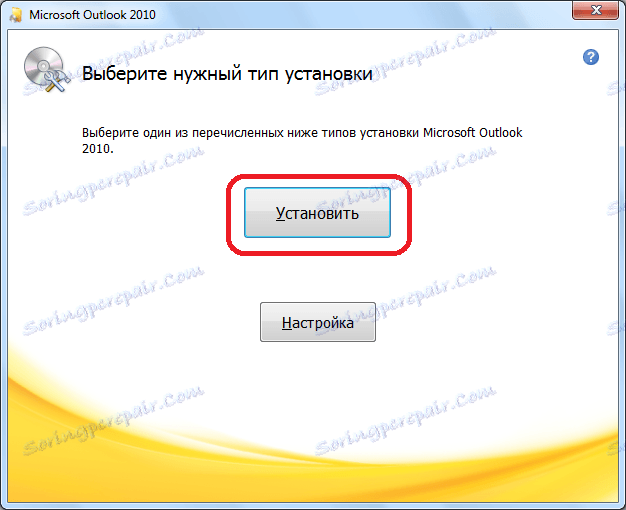
Обриши профил
Узрок може бити и нетачан податак унет у профил. У том случају, да бисте поправили грешку, морате избрисати погрешан профил, а затим креирати налог са тачним подацима. Али, како да ово урадим ако се програм не покрене због грешке? Испоставља се нека врста зачараног круга.
Да бисте решили овај проблем, када је Мицрософт Оутлоок 2010 затворен, идите на Виндовс Цонтрол Панел користећи дугме "Старт".
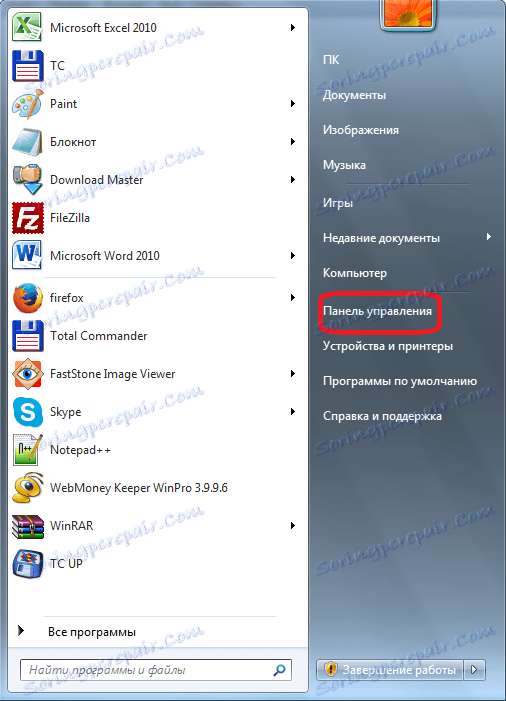
У отвореном прозору изаберите ставку "Кориснички налози".
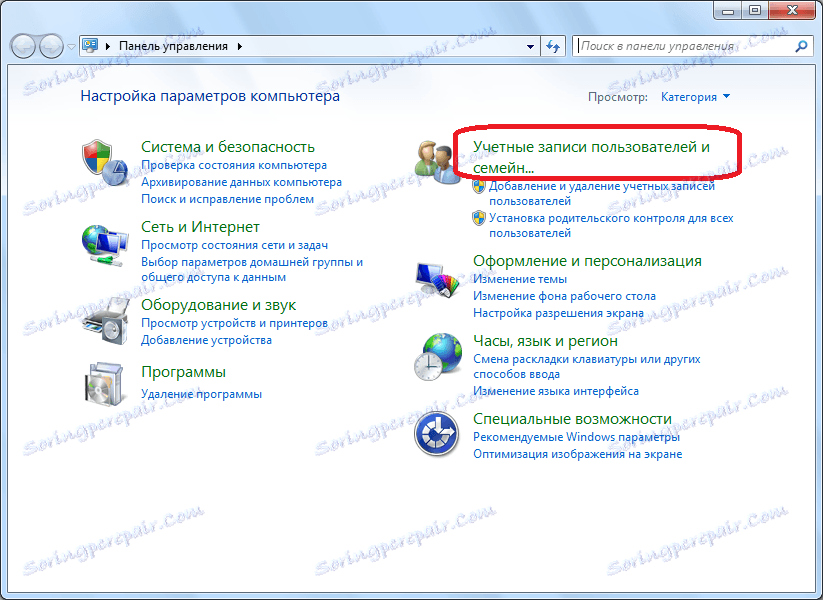
Затим идите у одељак "Пошта".
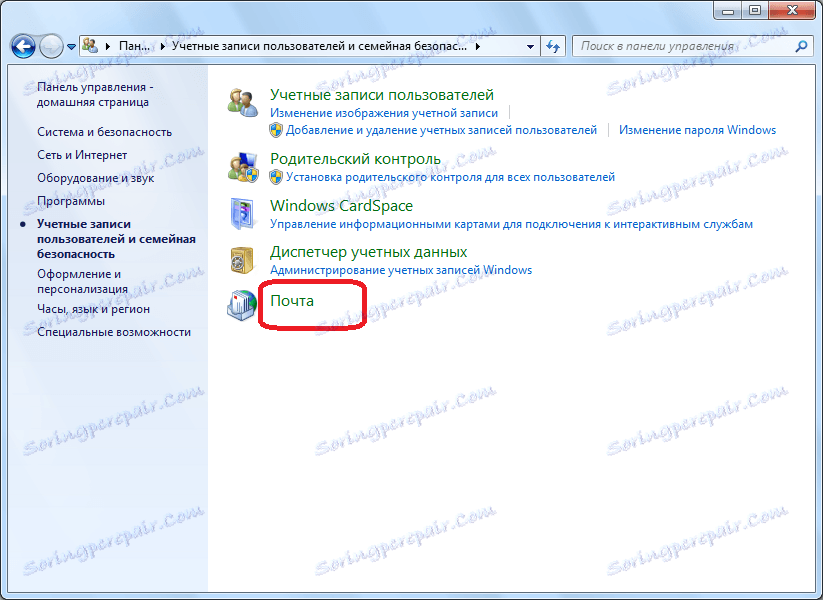
Пре него што отворите прозор поставки поште. Кликните на дугме "Рачуни".

Прелазимо на сваки налог и кликните на дугме "Обриши".
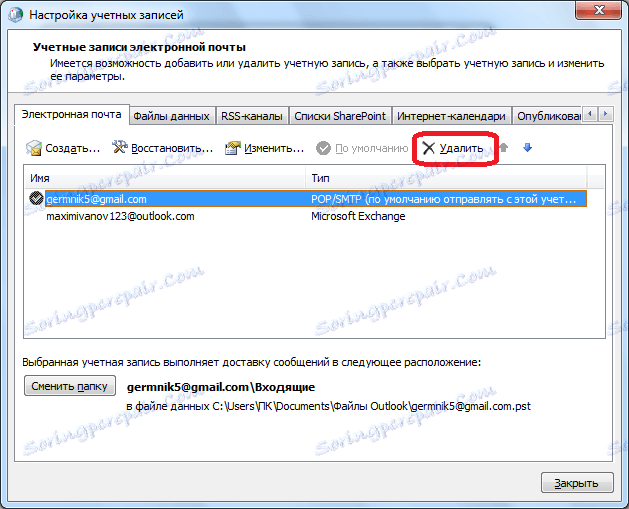
После уклањања креирајте налоге у програму Мицрософт Оутлоок 2010 опет у складу са стандардном шемом.
Блокиране датотеке са подацима
Ова грешка може доћи и ако су датотеке са подацима закључане за писање и само за читање.
Да бисте проверили да ли је то тако, у прозору са подешавањима поште које већ знамо кликните на дугме "Датотеке података ...".
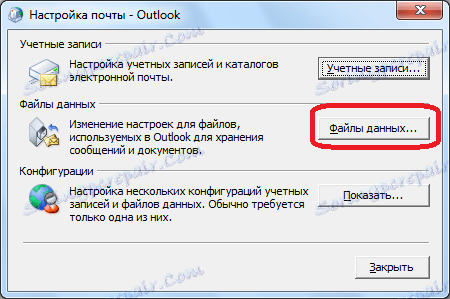
Изаберите рачун и кликните на дугме "Отвори датотеку".
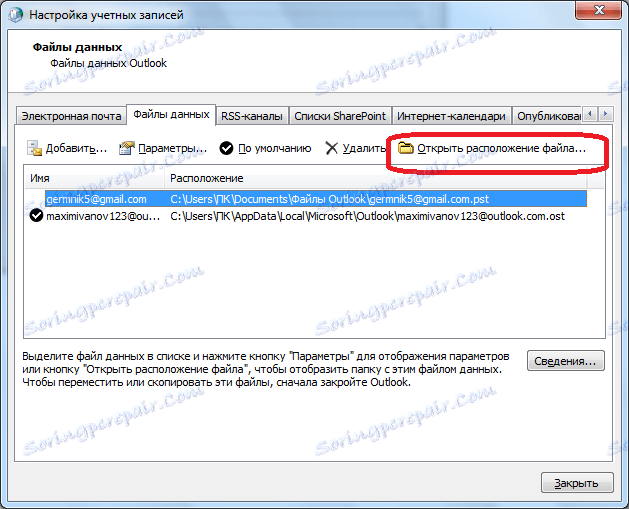
Каталог у којем се налази датотека са подацима се отвара у програму Виндовс Екплорер. Кликните на датотеку са десним тастером миша, а у контекстном менију који се отвори изаберите ставку "Својства".
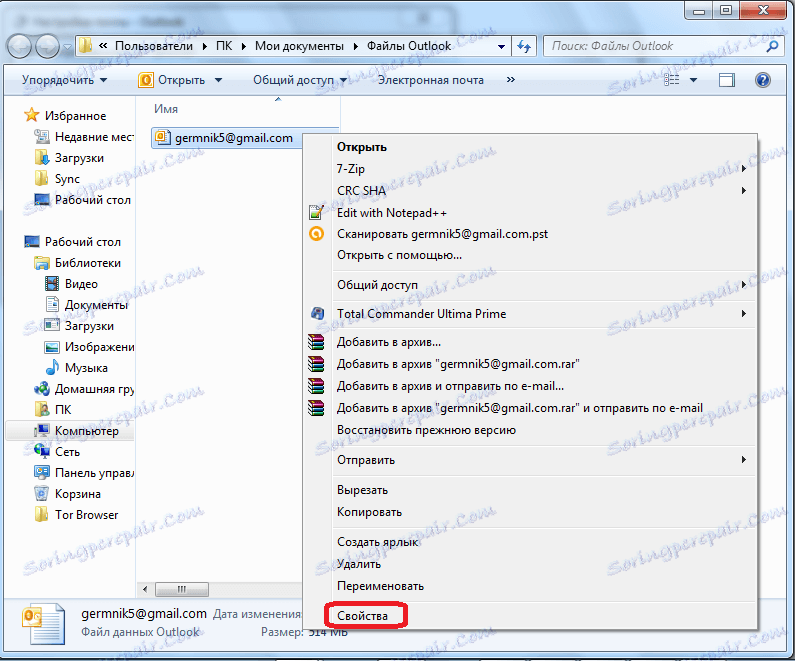
Ако постоји ознака испред имена атрибута "Само за читање", онда га уклонимо и кликните на дугме "ОК" да бисте применили промене.
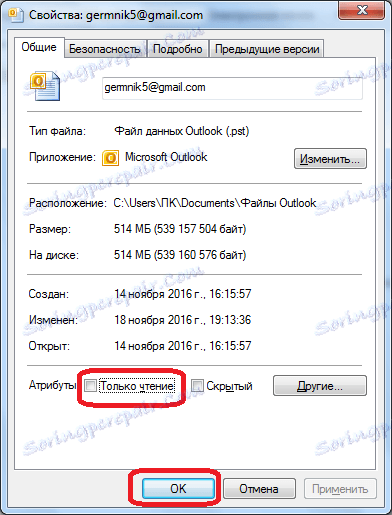
Ако не постоје квадратиће, идите на следећи профил и урадите са њим тачно ону процедуру која је описана горе. Ако се у било ком од профила не пронађе атрибут "Само за читање", проблем грешке лежи у другом, а за решавање проблема морате користити друге опције наведене у овом чланку.
Грешка у конфигурацији
Грешка приликом немогућности отварања скупа фасцикли у програму Мицрософт Оутлоок 2010 може се појавити и због проблема у конфигурационој датотеки. Да бисте је решили, поново отворите прозор за подешавање поште, али овог пута кликните на дугме "Прикажи" у одељку "Конфигурације".
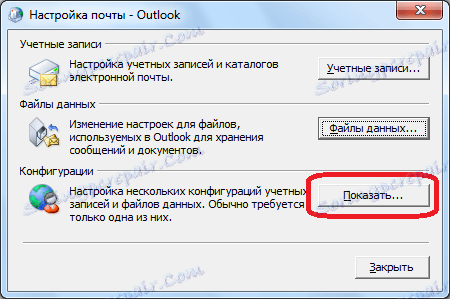
У отвореном прозору имамо попис доступних конфигурација. Ако пре тога нико није ометао програм, тада конфигурација треба да буде једна. Морамо додати нову конфигурацију. Да бисте то урадили, кликните на дугме "Додај".
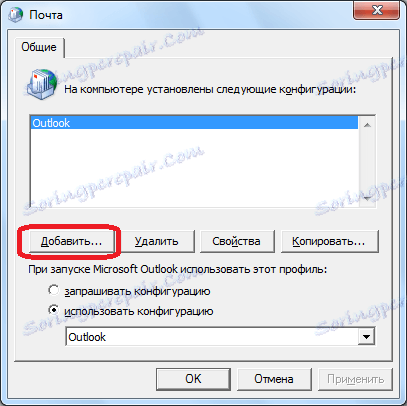
У прозору који се отвори, унесите име нове конфигурације. То може бити апсолутно било шта. Након тога, кликните на дугме "ОК".

Затим се отвара прозор у којем морате користити уобичајени метод додајте профиле поштанских сандучића .
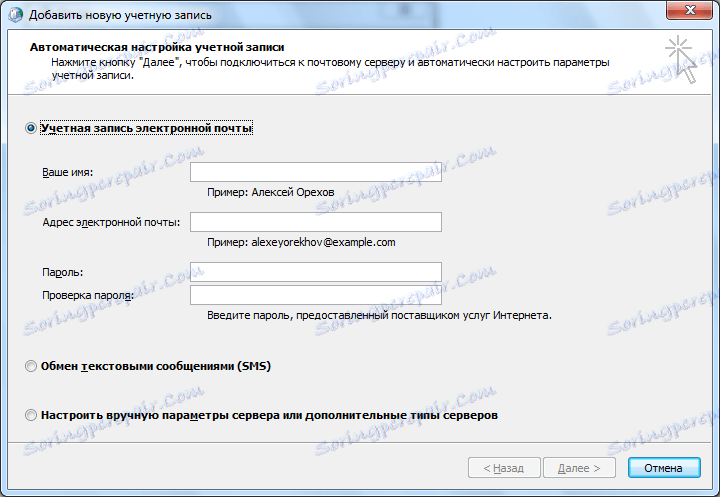
Након тога, на дну прозора са листом конфигурација под написом "Користи конфигурацију" изаберите ново креирану конфигурацију. Кликните на дугме "ОК".
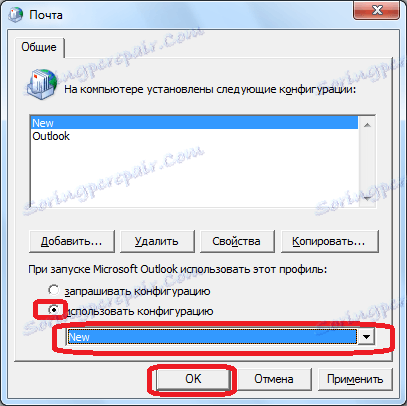
Након поновног покретања програма Мицрософт Оутлоок 2010, проблем са немогућношћу отварања скупа фасцикли би требало да нестане.
Као што видите, постоји неколико разлога за заједничку грешку "Не могу отворити скуп фасцикли" у програму Мицрософт Оутлоок 2010.
Свако од њих има своје решење. Али, пре свега, препоручује се да проверите права датотека датотека да пишу. Ако је грешка у овој, онда је потребно само да уклоните атрибут "Читајте само" и не поново креирајте профиле и конфигурације, као у другим варијантама, које ће вриједити труда и времена.